Pinterest ir izveidots, lai sniegtu iedvesmu jūsu nākamajam radošajam projektam, īpašam notikumam vai tikai jūsu dzīvei kopumā. Un ir diezgan viegli apmaldīties, pārlūkojot citu cilvēku ziņas (sauktas par piespraudes). Bet ja nu, kamēr izmantojot Pinterest, vai vēlaties izveidot savas piespraudes, lai tās kopīgotu? Jūs varat. Un to izdarīt ir diezgan vienkārši neatkarīgi no tā, vai izmantojat datoru vai mobilo ierīci.
Saturs
- Kā izlikt ziņas Pinterest: spraudītes izveide darbvirsmas tīmeklī
- Kā izlikt ziņas Pinterest: PIN koda izveide, izmantojot mobilo lietotni
- Kā publicēt Pinterest: idejas spraudītes izveide darbvirsmas tīmeklī
- Kā publicēt Pinterest: idejas piespraudes izveide, izmantojot mobilo lietotni
Šajā rokasgrāmatā mēs parādīsim, kā izveidot divu veidu Pinterest ziņas: piespraudes vai ideju piespraudes. Piespraudes parasti ir attēlu ziņas, kurās var būt ietvertas saites uz ārēju vietni, un ideju piespraudes parasti ir vairāku attēlu vai videoklipu slaidrādes. Mēs parādīsim, kā izveidot abus, kā arī norādījumus, kā to izdarīt, izmantojot darbvirsmas vietni un Pinterest mobilo lietotni.
Ieteiktie videoklipi
Viegli
5 minūtes
Pinterest konts
Dators vai mobilā ierīce
Tīmekļa pārlūkprogramma vai Pinterest mobilā lietotne
Kā izlikt ziņas Pinterest: spraudītes izveide darbvirsmas tīmeklī
Ja vēlaties izveidot piespraudes, izmantojot Pinterest darbvirsmas vietni, varat to izdarīt. Lai to izdarītu, vienkārši veiciet tālāk norādītās darbības.
1. darbība: Atveriet savu tīmekļa pārlūkprogrammu un dodieties uz Pinterest.com. Pēc tam piesakieties savā kontā, ja vēl neesat to izdarījis.
2. darbība: Augšējā kreisajā stūrī atlasiet Izveidot nolaižamās izvēlnes opciju. Parādītajā izvēlnē izvēlieties Izveidot Pin.

Saistīts
- Kā deaktivizēt savu Instagram kontu (vai izdzēst to)
- Kā bloķēt cilvēkus Snapchat
- Ko Snapchat nozīmē bloķēšana?
3. darbība: Tagad jums vajadzētu apskatīt Pin-builder ekrānu. Šajā ekrānā varat vilkt un nomest attēlu vai augšupielādēt attēlu pelēkajā lodziņā kreisajā pusē.
Varat arī atlasīt Saglabāt no vietnes lai izvēlētos fotoattēlu no vietnes, kurai veidojat spraudīti. (Tādējādi tiks automātiski izveidots PIN kods, kurā ir ietverta saite uz vietni.) Pēc tam jūs pievienosiet PIN virsrakstu un alternatīvo tekstu, nolaižamajā izvēlnē Pin veidotāja augšējā labajā stūrī izvēlieties Pinterest dēli, kuram to piespraust, ierakstiet tā aprakstu uz Pastāstiet visiem, par ko ir jūsu Pin lauku un pēc tam atlasiet Saglabāt.
Ja nesaglabājat no vietnes, jums būs jāaugšupielādē attēls, kā aprakstīts iepriekš, jāpievieno PIN virsraksts, jāpievieno saite laukā, kas atzīmēts Pievienojiet galamērķa saiti, pievienojiet savam attēlam alternatīvo tekstu, ierakstiet piespraudes aprakstu Pastāstiet visiem, par ko ir jūsu Pin lauku un pēc tam nolaižamajā izvēlnē, kas atrodas Pin veidotāja augšējā labajā stūrī, izvēlieties Pinterest dēli, kurā vēlaties ievietot savu Pin. Pēc tam izvēlieties Saglabāt.
Un tas arī viss!
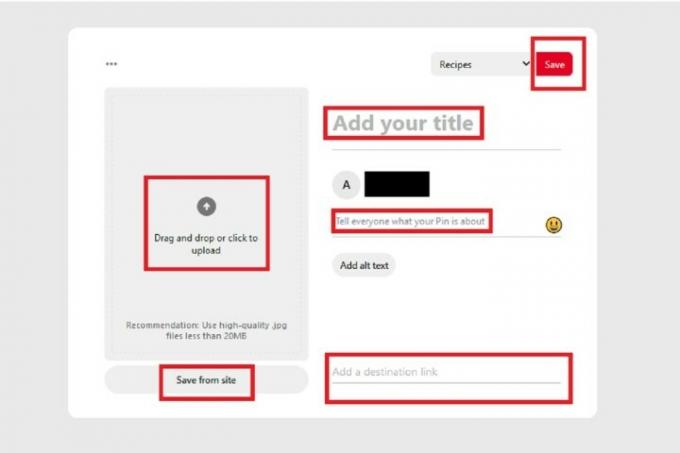
Kā izlikt ziņas Pinterest: PIN koda izveide, izmantojot mobilo lietotni
Piespraudes izveide ir iespējama arī mobilajā lietotnē. Lūk, kā to izdarīt:
1. darbība: Mobilajā ierīcē atveriet lietotni Pinterest.
2. darbība: No ikonu sērijas ekrāna apakšā atlasiet savu Profils ikona, kas neskaidri izskatās pēc personas.
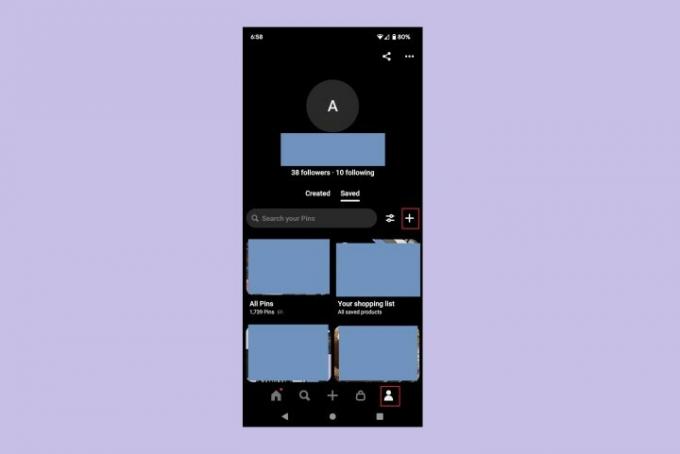
3. darbība: Izvēlieties Plus zīme ikonu un parādītajā izvēlnē izvēlieties Piespraust.
(Šajā brīdī jums, iespējams, būs jāizvēlas Atļaut lai piešķirtu lietotnei atļauju piekļūt jūsu ierīces fotoattēliem, videoklipiem utt.)
4. darbība: Nākamajā ekrānā izvēlieties fotoattēlu, kuru vēlaties pievienot savai Pin. Varat arī atlasīt Kamera ikonu, lai uzņemtu fotoattēlu vai ierakstītu videoklipu savai Pin, vai arī varat atlasīt Globuss ikonu, lai pievienotu PIN, izmantojot vietnes URL.
Kad esat izvēlējies attēlu, izvēlieties Nākamais.

5. darbība: Uz Izveidot Pin ekrānā, aizpildiet sniegto veidlapu ar visu svarīgo informāciju par savu PIN: Nosaukums, Apraksts, Galamērķa vietne, un alternatīvais teksts.
Kad esat aizpildījis visu, atlasiet Nākamais.
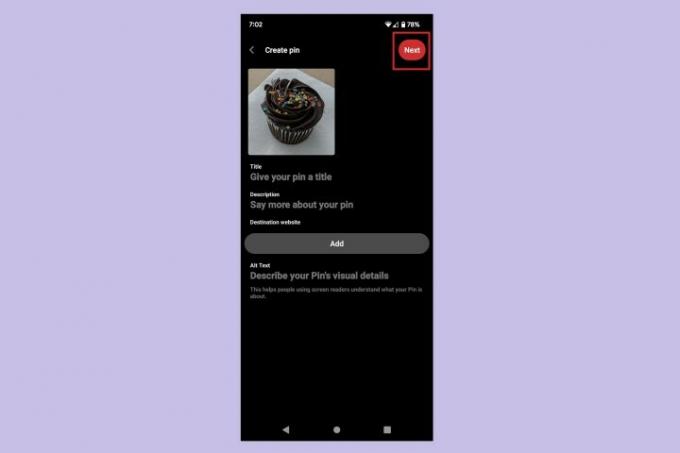
6. darbība: Uz Saglabāt uz kuģa uznirstošajā izvēlnē izvēlieties Pinterest dēli, kurā vēlaties saglabāt savu jauno Pin.
Tieši tā! Jūs tikko izveidojāt Pin Pinterest mobilajā lietotnē.

Kā publicēt Pinterest: idejas spraudītes izveide darbvirsmas tīmeklī
Ideju piespraudes ļauj spraudītei pievienot vairākus videoklipus vai attēlus. Vizuāli tie ir līdzīgi Instagram stāsti. Ja vēlaties to izveidot, izmantojot Pinterest darbvirsmas vietni, rīkojieties šādi:
1. darbība: Atveriet savu tīmekļa pārlūkprogrammu un dodieties uz Pinterest.com. Piesakieties savā kontā, ja vēl neesat pieteicies.
2. darbība: Izvēlieties Izveidot no ekrāna augšējās kreisās puses. Pēc tam izvēlieties Izveidojiet Idejas spraudīti no parādītās nolaižamās izvēlnes.
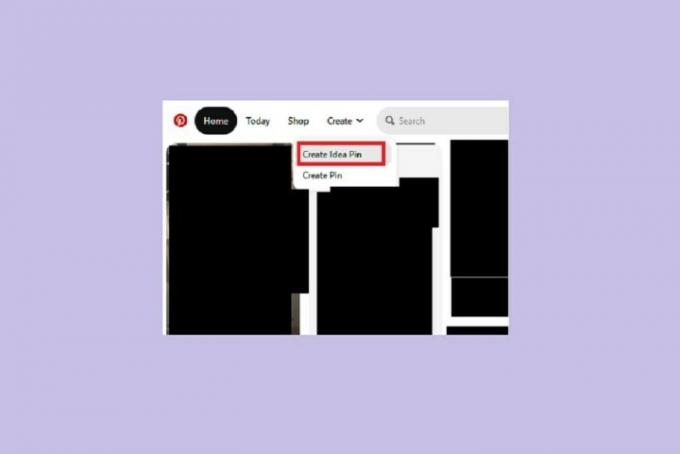
3. darbība: Tagad jums vajadzētu apskatīt Augšupielādēt Idea Pin veidotāja ekrāns. Šajā ekrānā jums tiks piedāvāts augšupielādēt attēlus vai videoklipus. Varat augšupielādēt ne vairāk kā 20 videoklipus vai attēlus.
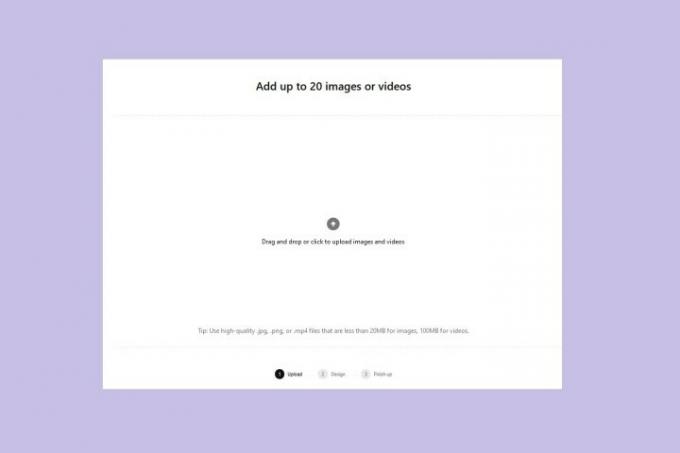
4. darbība: Kad esat augšupielādējis savus attēlus un videoklipus, tiksit novirzīts uz Noformējiet savas lapas ekrāns. Katrs jūsu augšupielādētais attēls vai videoklips ir “lapa” jūsu Idejas piespraudē. Šajā ekrānā varat rediģēt katru lapu.
Ir trīs galvenie rediģēšanas slāņi: teksta pārklājuma slānis, attēla slānis un fona slānis. Teksta pārklājuma slānis ļauj attēliem un videoklipiem pievienot pielāgojamu tekstu. Attēla slānis ļauj pielāgot attēla pozīciju, lai jūs varētu "koncentrēties uz interesantāko daļu". Fons slānis ļauj izvēlēties attēla fona krāsu, taču krāsa parādīsies tikai tad, ja izvēlēsities mainīt videoklipa izmēru vai attēlu.
Kad esat pabeidzis rediģēšanu, atlasiet Nākamais.
Piezīme. Pēc Idejas piespraudes publicēšanas jūs vairs nevarēsit rediģēt savas Idejas piespraudes saturu. Kad tas ir publicēts, varat rediģēt tikai ierobežotus iestatījumus, piemēram, kurā dēļā tas ir publicēts, vai iesaistes iestatījumus.

5. darbība: Tagad jums vajadzētu būt uz Apdares darbi Idea Pin veidotāja ekrāns. Šajā ekrānā jūs aizpildīsit visu svarīgo informāciju par savu Idejas spraudīti, tostarp nosaukumu vai tēmas atzīmes. Varat arī izvēlēties Pinterest dēli, kuram pievienot savu Idejas spraudīti.
Šajā ekrānā varat arī izvēlēties, vai citi cilvēki var komentēt jūsu Idejas spraudīti, izvēlēties veidni, piemēram, sastāvdaļām vai izejmateriāliem, vai iespējot iepirkšanās ieteikumus.
Izvēlieties Priekšskatījums pogu, lai skatītu gatavās Idejas piespraudes priekšskatījumu.
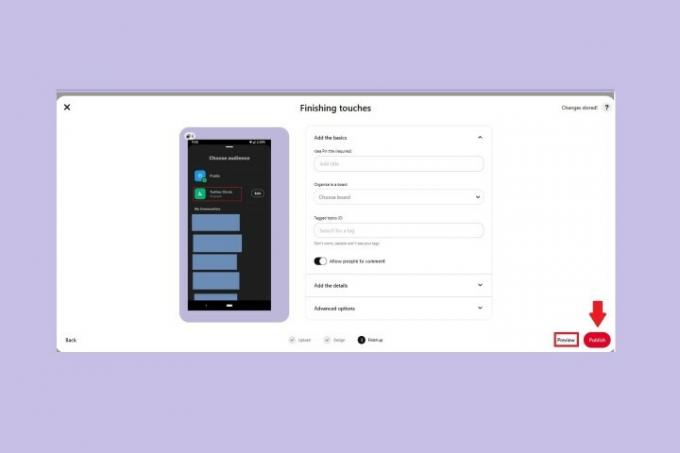
6. darbība: Noklikšķiniet jebkurā vietā, lai izietu no priekšskatījuma. Ja priekšskatījumā jums patika idejas piespraudes izskats, atlasiet Publicēt pogu.
Tieši tā. Jūs tikko izveidojāt Idejas spraudīti Pinterest darbvirsmas vietnē!
Kā publicēt Pinterest: idejas piespraudes izveide, izmantojot mobilo lietotni
Varat arī izveidot Idea Pins mobilajā lietotnē Pinterest. Lūk, kā to izdarīt:
1. darbība: Mobilajā ierīcē atveriet lietotni Pinterest un atlasiet Plus zīme ikonu.
2. darbība: Parādītajā izvēlnē atlasiet Ideja Pin.
3. darbība: Nākamajā ekrānā varat izveidot Idea Pin saturu vienā no trim veidiem: ierakstot videoklipu, izmantojot lietotni, fotografējot, izmantojot lietotni, vai augšupielādējot fotoattēlus vai videoklipus no savas ierīces.
Video ierakstīšana: To var izdarīt, atlasot Video un izvēloties sarkano Ieraksts pogu. Varat ierakstīt līdz 60 sekundēm. Izvēlieties Stop pogu (sarkans kvadrāts), lai apturētu ierakstīšanu.
Fotografēšana: Izvēlieties Fotoattēls un atlasiet Balts aplis zemāk esošo pogu, lai uzņemtu fotoattēlu.
Esoša fotoattēla vai videoklipa augšupielāde: Izvēlieties Kvadrāts ikonu apakšējā kreisajā stūrī. Kvadrātam ir jābūt kāda no jūsu ierīces fotoattēliem mazākai versijai. Pēc tam atlasiet Nākamais.
Visos gadījumos, kad esat pabeidzis satura augšupielādi vai tveršanu, atlasiet Nākamais.
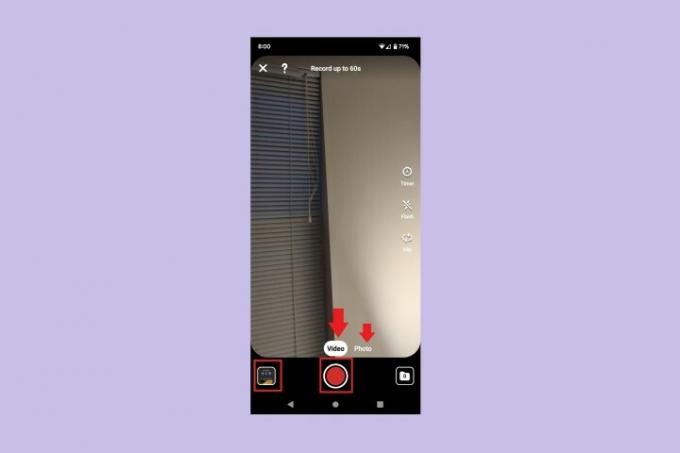
4. darbība: Nākamajā ekrānā varēsiet pārkārtot savas Ideas spraudītes lapas (atsevišķus attēlus vai videoklipus), dzēst lapu, dublēt lapu vai pievienot lapu.
Ja atlasāt atsevišķu lapu, varat to rediģēt, un tiks parādīts ekrāns ar rediģēšanas rīkiem: Aizstāt, Teksts, Uzlīmes un Krāsa. Izvēlieties Gatavs. Jums var būt nepieciešams izvēlēties vienu no Atpakaļ ierīces pogu vai lappušu skaita ikonu ekrāna augšdaļā, lai atgrieztos pie visām Idea Pin lapām.
Kad esat pabeidzis lapu pielāgošanu un rediģēšanu, atlasiet Nākamais.
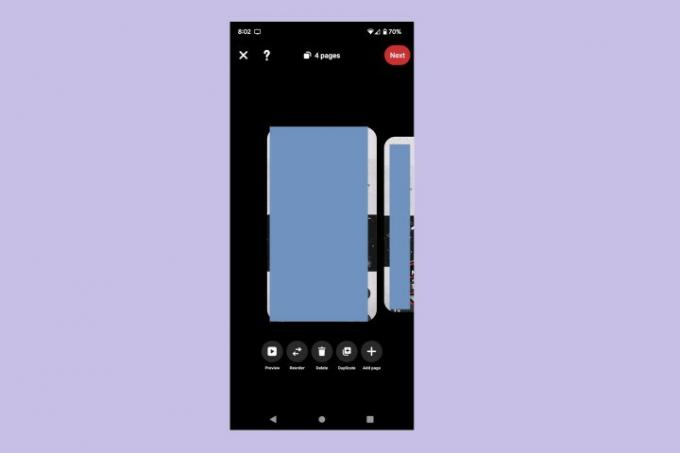
5. darbība: Uz Apdares darbi ekrānā, jums būs jāaizpilda informācija par Idea Pin, jāizvēlas tā dēlis un jāpielāgo Idea Pin iestatījumi.
Pievienojiet nosaukumu; izvēlieties detalizētas informācijas veidni, ja ir jāpiemin sastāvdaļas, izejmateriāli vai citas piezīmes; izvēlieties savu Pinterest dēli; un atlasiet Idea Pin tēmu tagus. In Papildu iestatījumi, varat pielāgot savus iesaistīšanās iestatījumus (atļaujot komentārus vai jaunus attēlus) vai iespējot iepirkšanās ieteikumus.
Kad esat pabeidzis, atlasiet Publicēt.
Tieši tā! Jūs tikko izveidojāt Idejas spraudīti mobilajā lietotnē Pinterest.
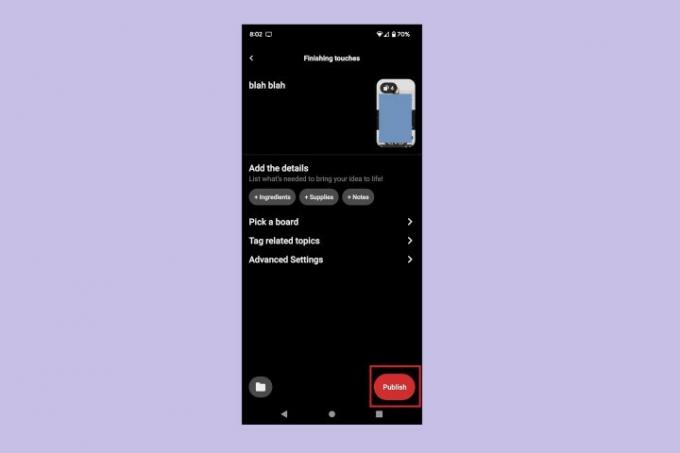
Redaktoru ieteikumi
- Kā iestatīt savu Facebook plūsmu, lai tiktu rādītas jaunākās ziņas
- Kā palaist bezmaksas fona pārbaudi
- Kā ievietot īsu videoklipu pakalpojumā YouTube
- Kā izmantot TikTok balss mainītāju
- Kā izdzēst BeReal ziņu


